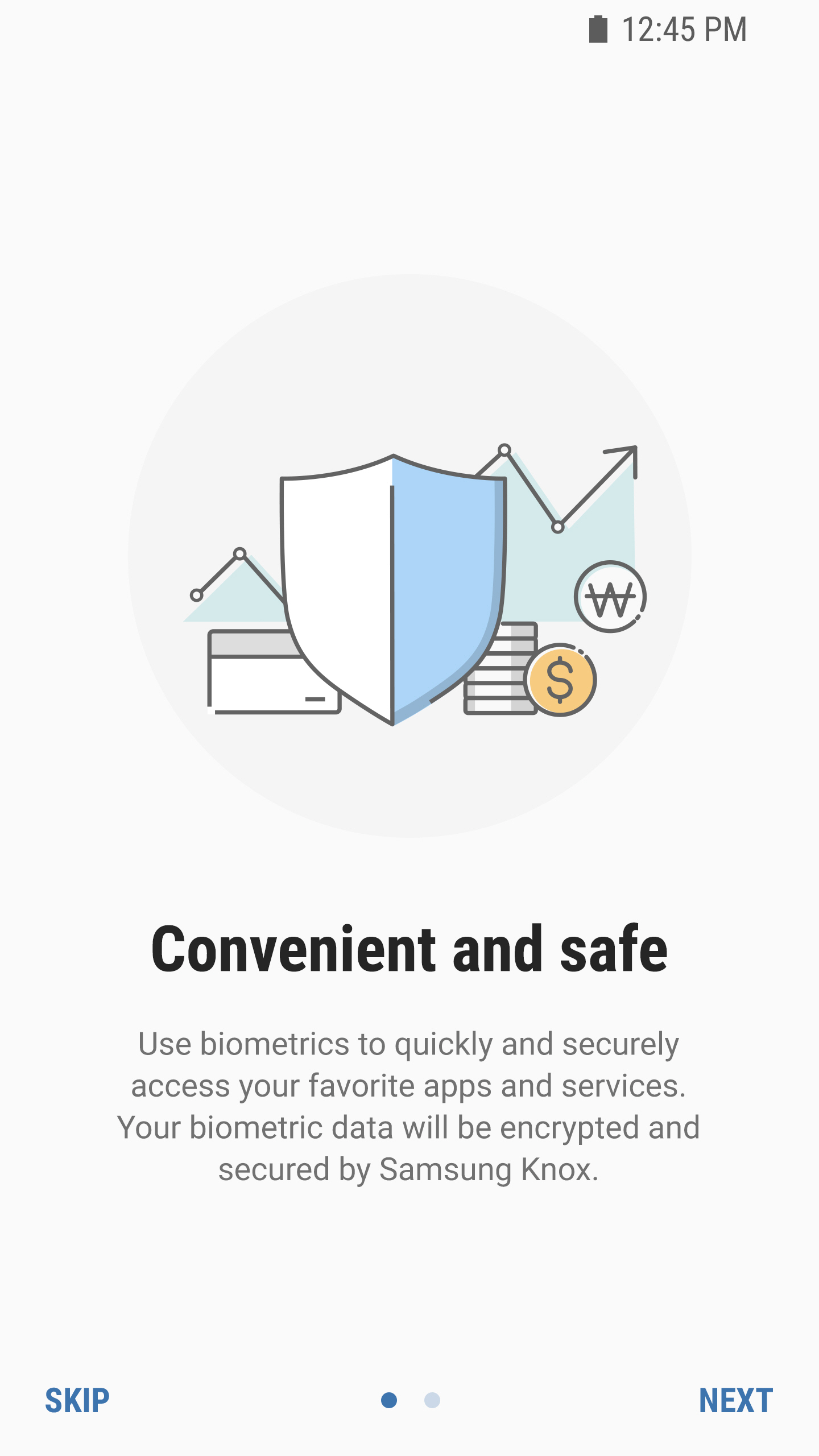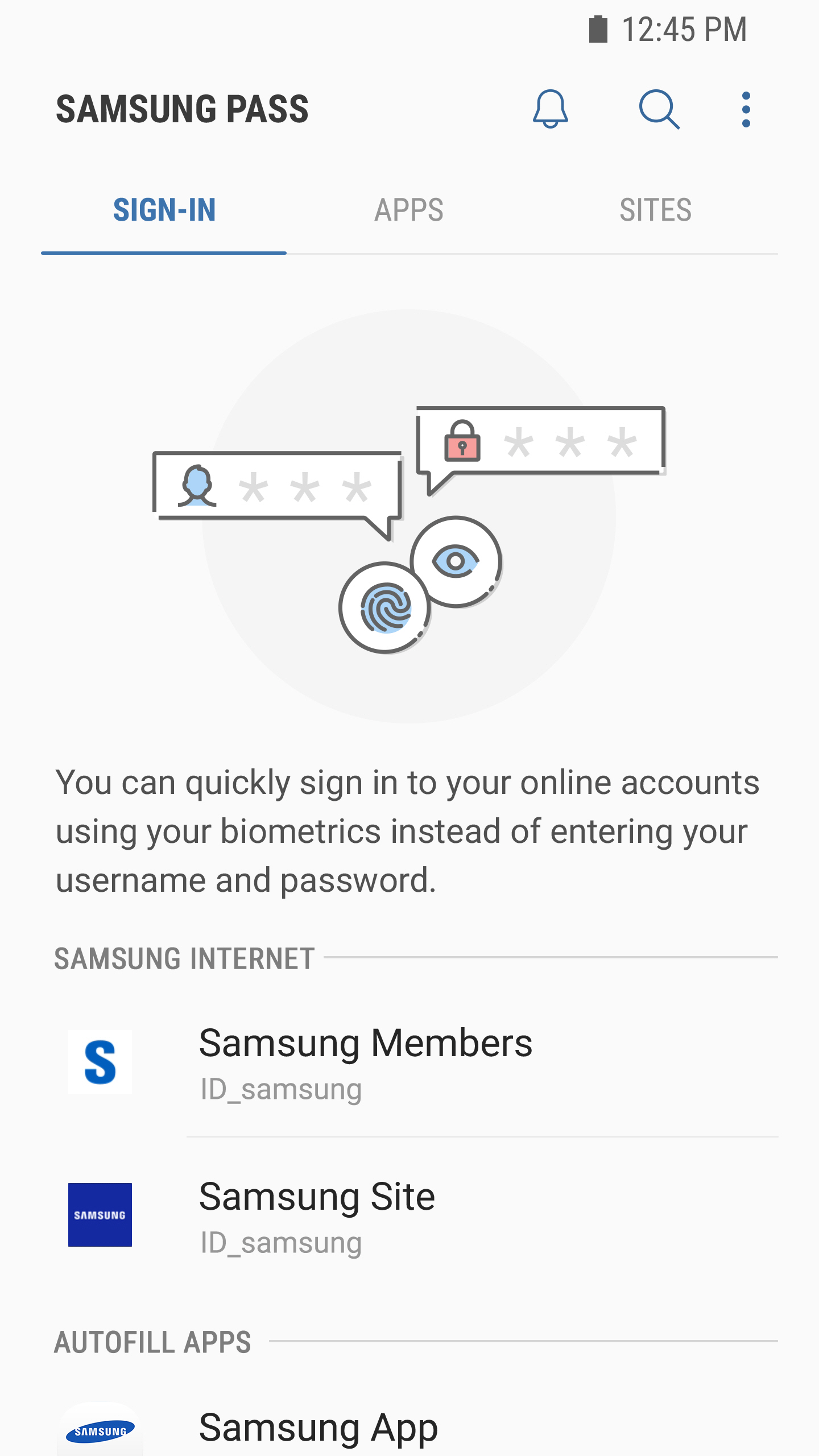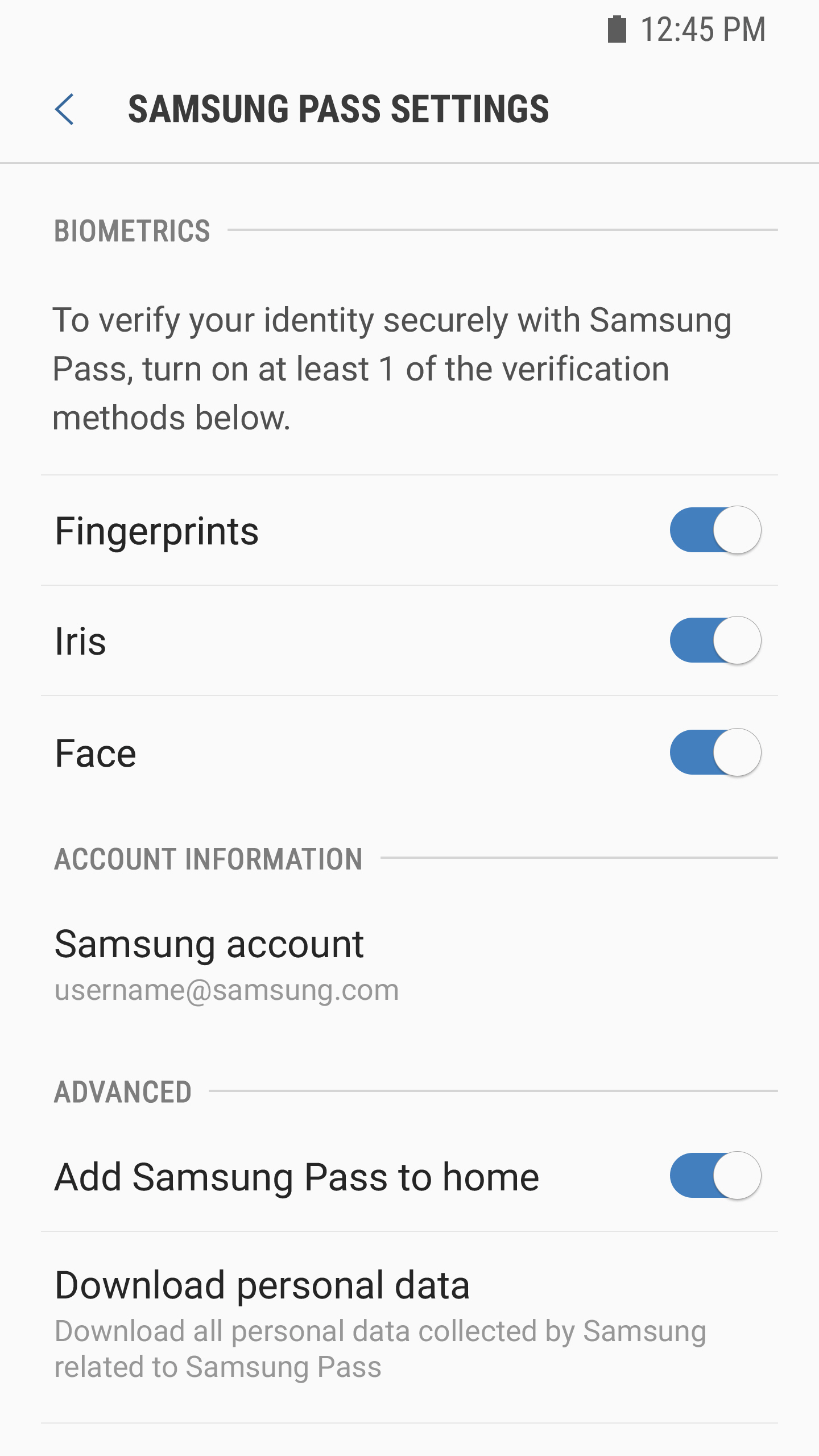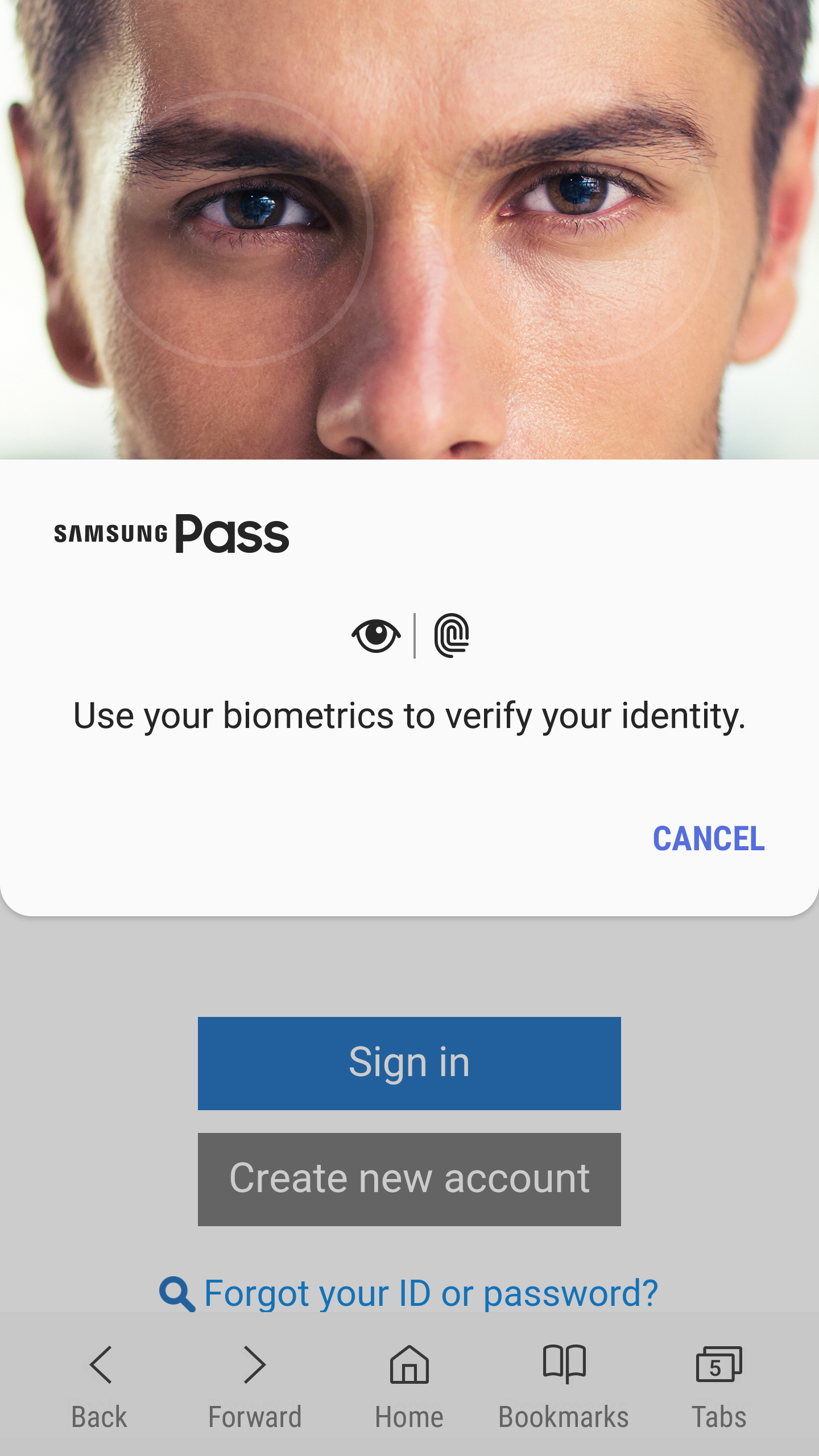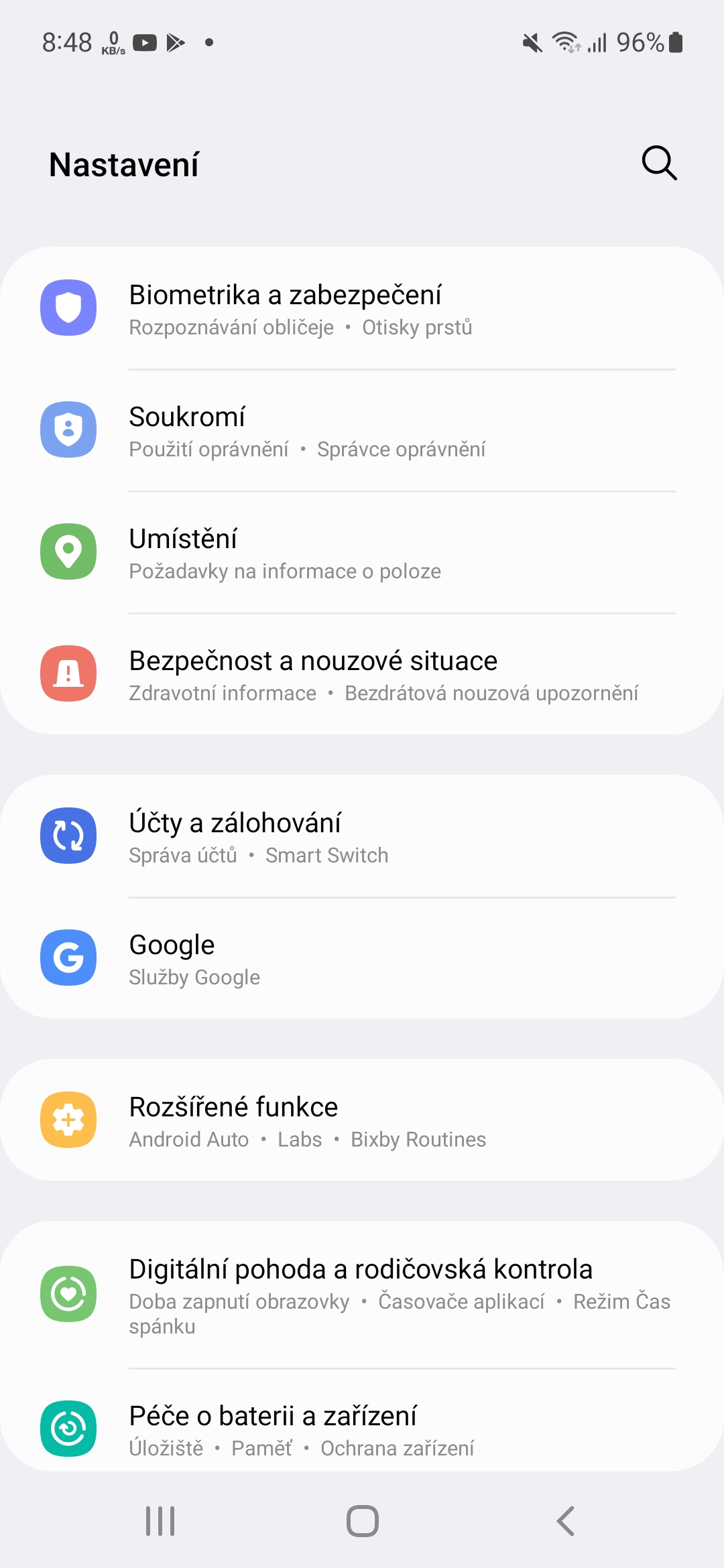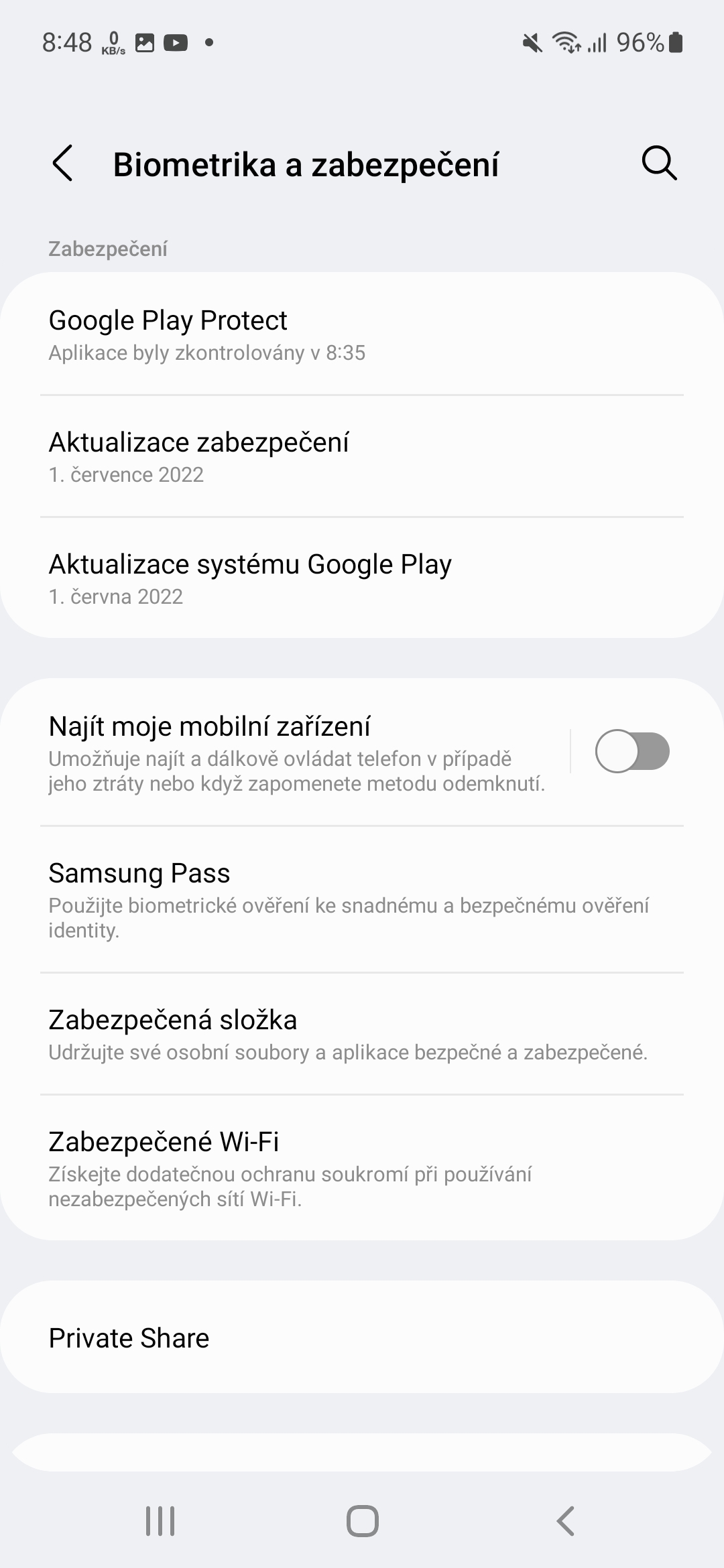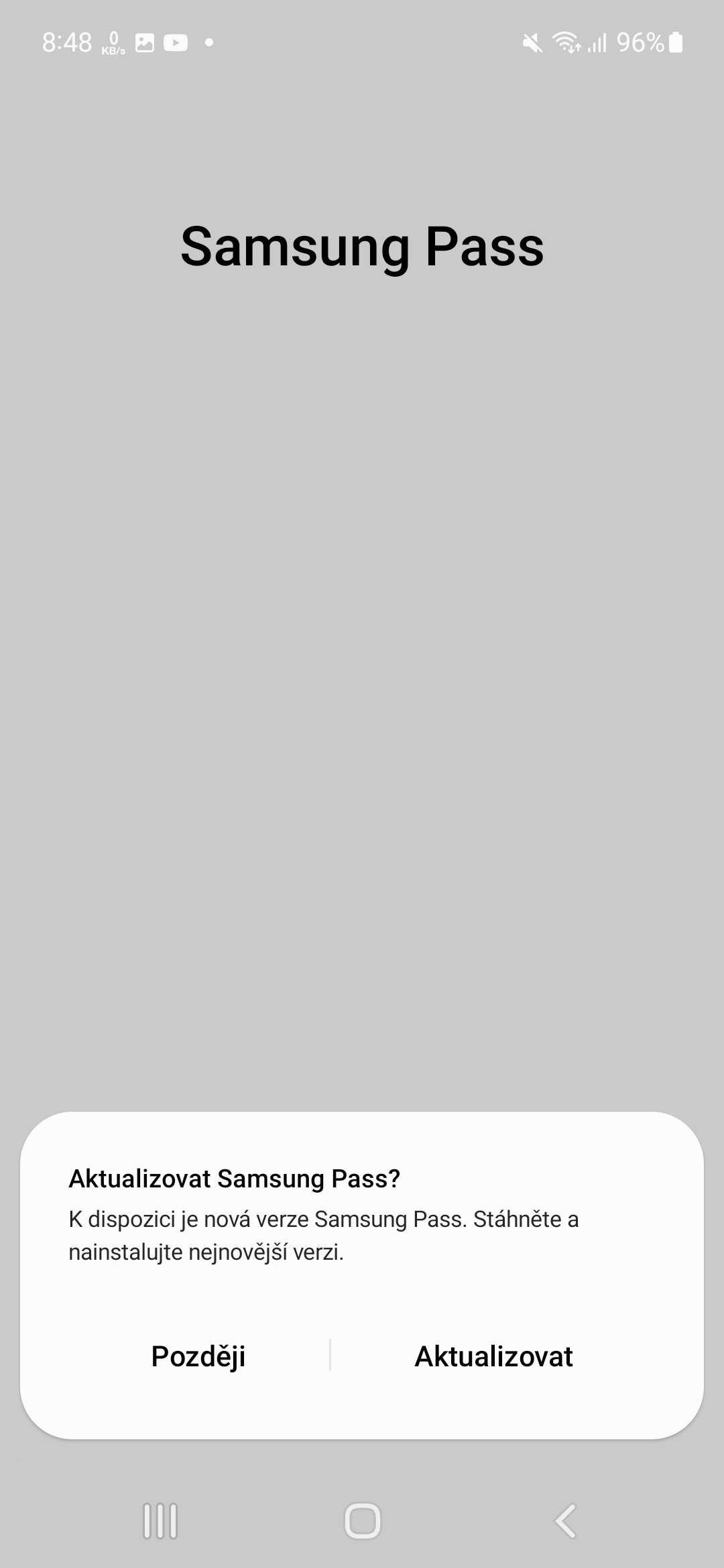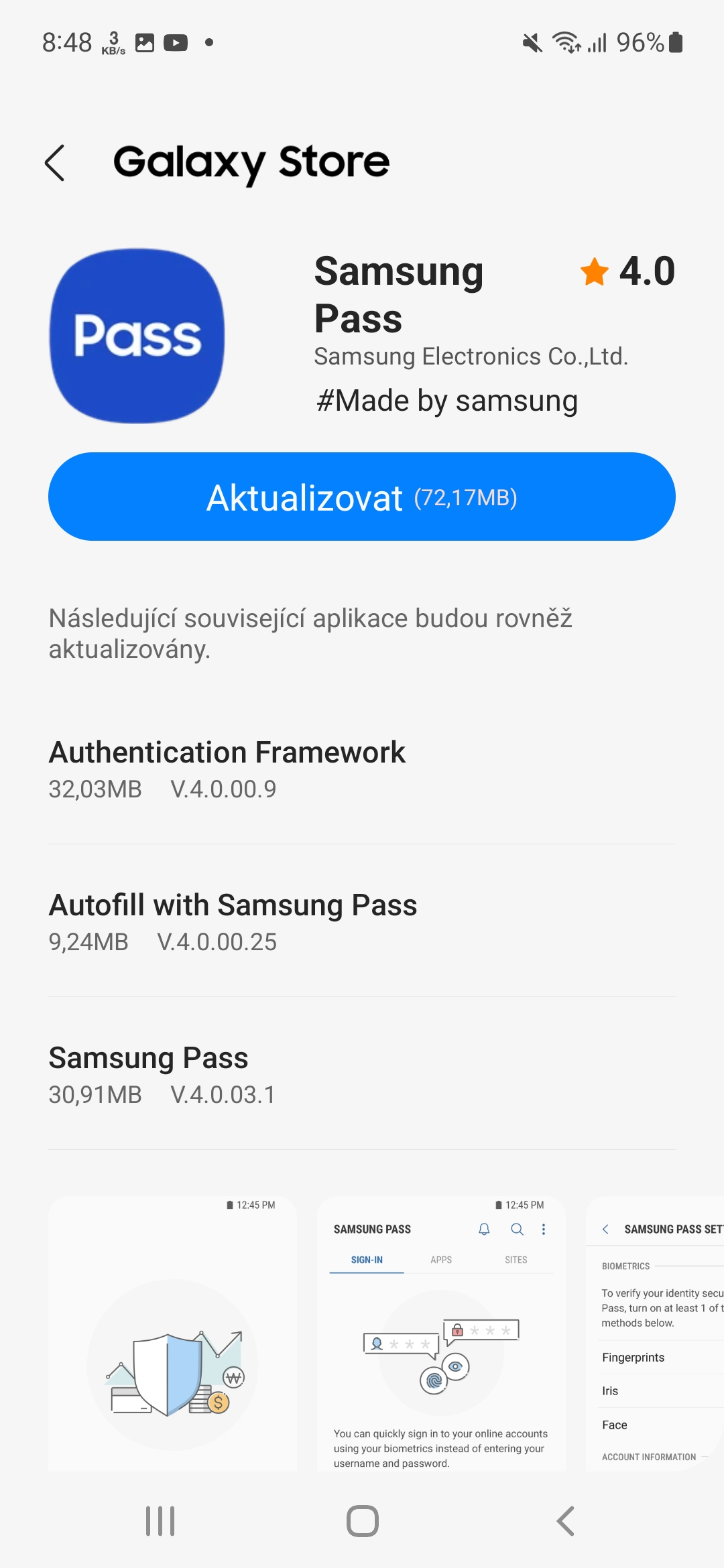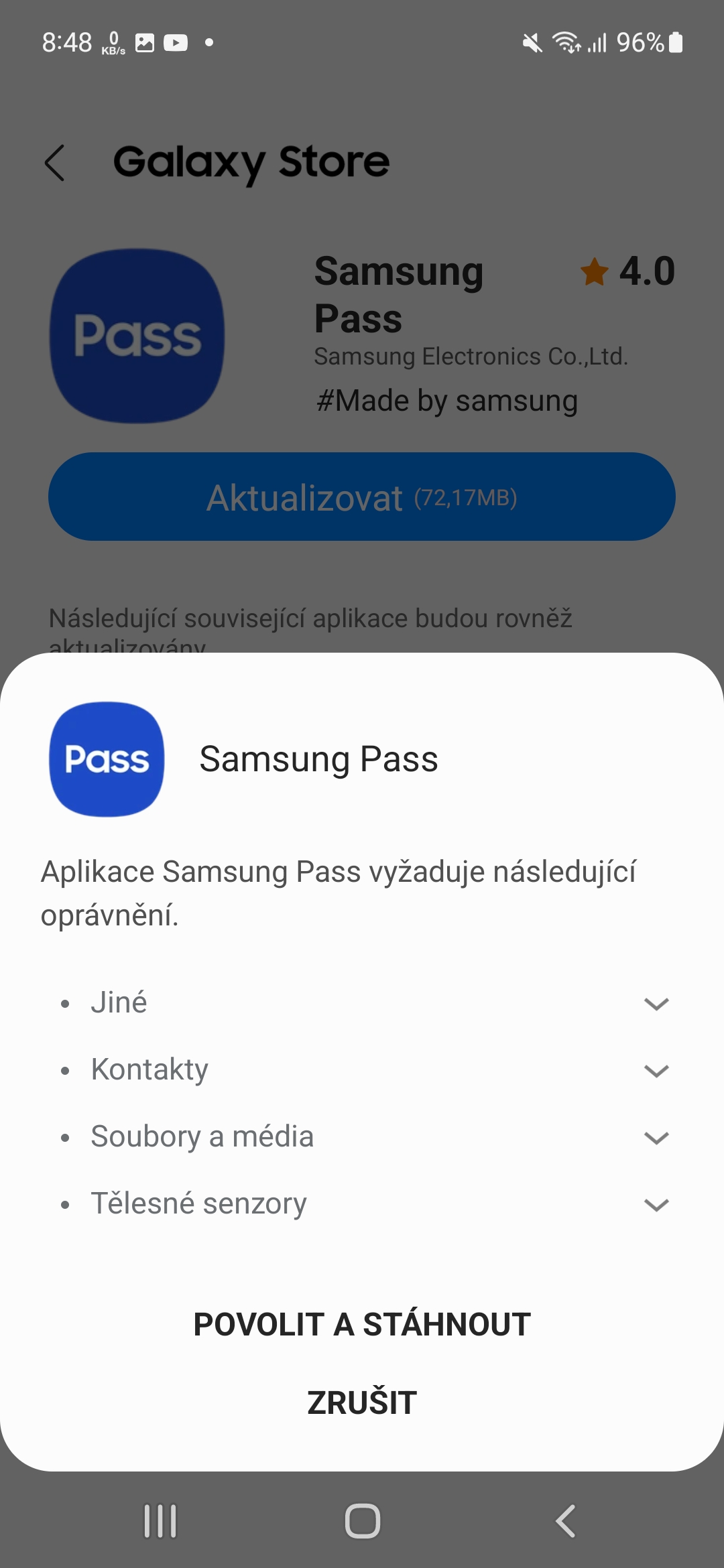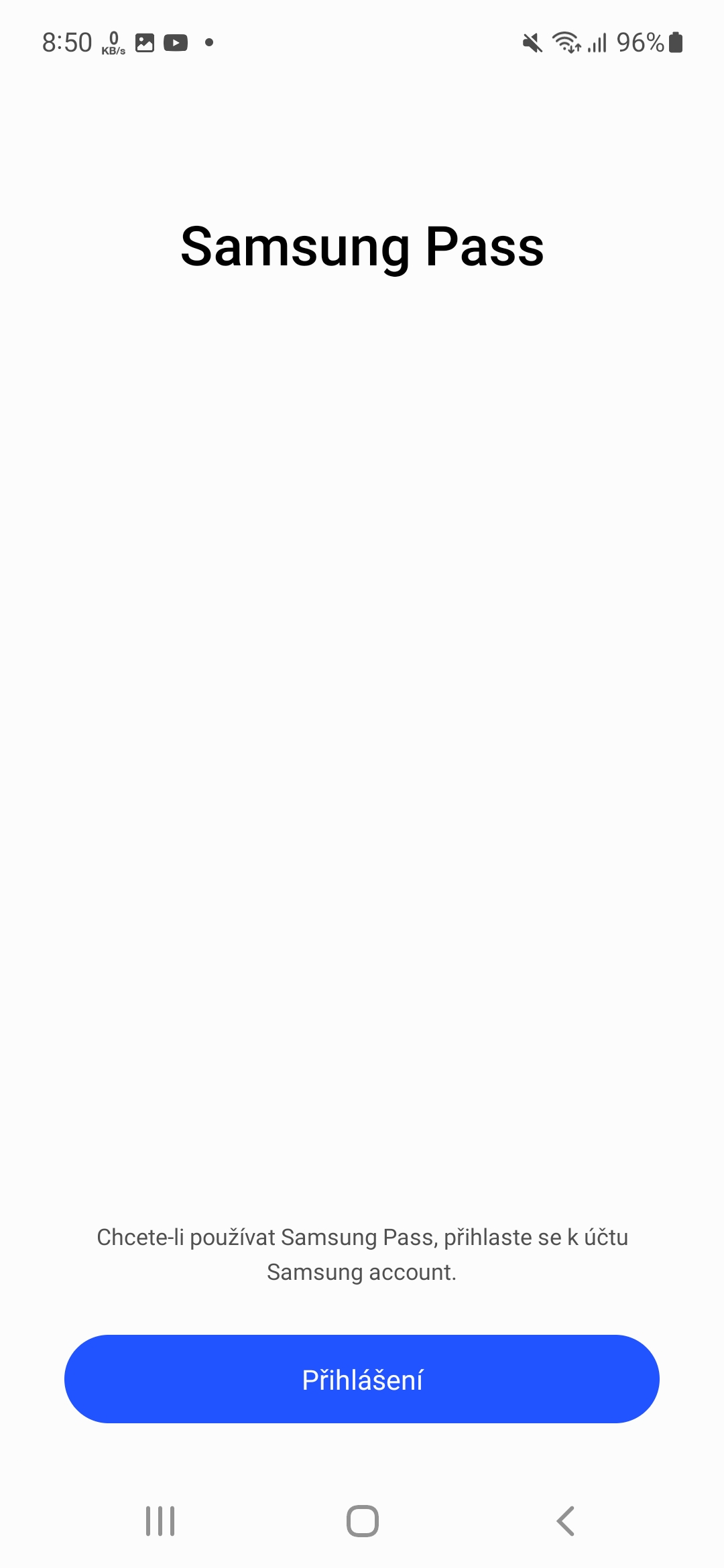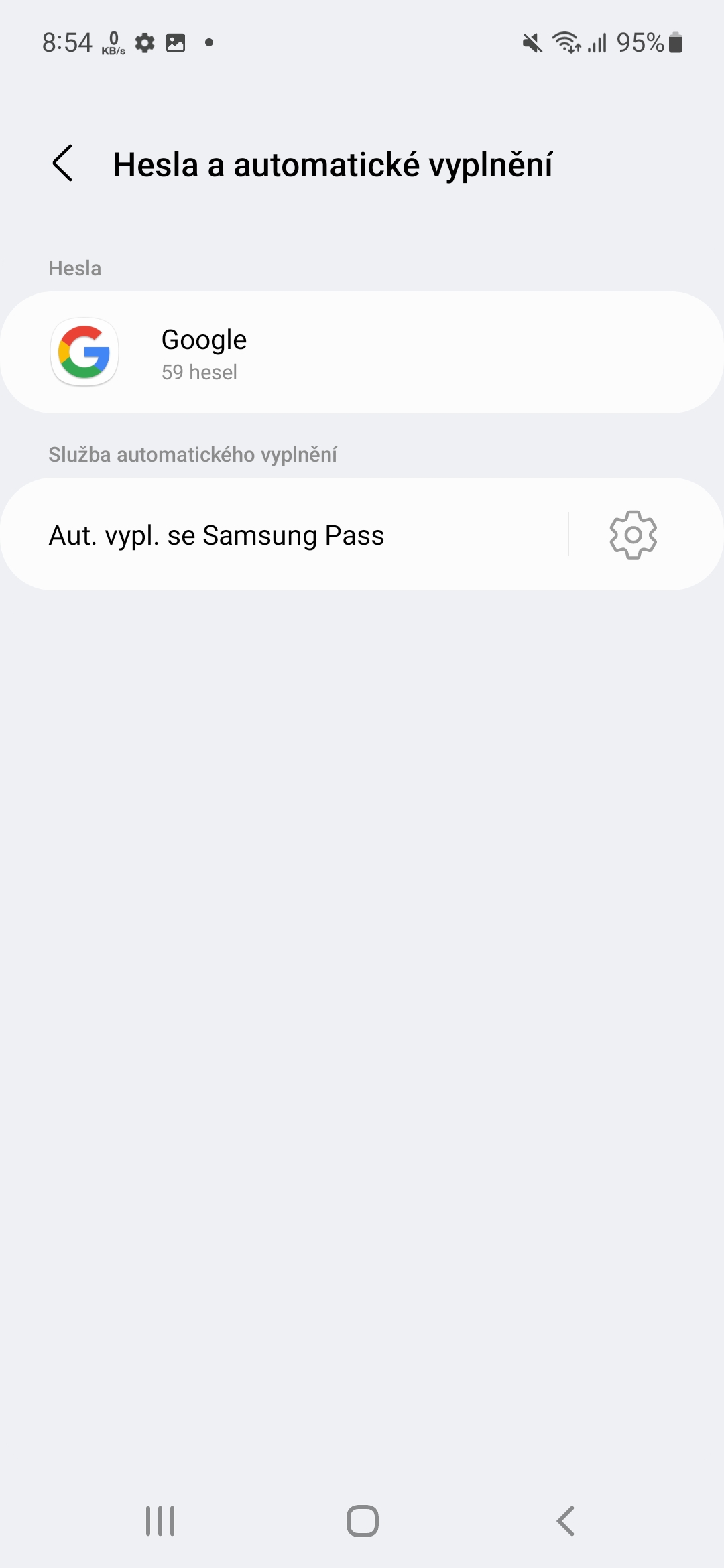Les gestionnaires de mots de passe sont devenus omniprésents pour une bonne raison. Une multitude d'applications de réseaux sociaux, bancaires, professionnelles et de divertissement nécessitent des mots de passe forts et uniques de huit caractères ou plus contenant au moins un symbole et une lettre majuscule. Alors rappelez-vous tout. C'est pourquoi les gestionnaires de mots de passe améliorent considérablement la qualité de vie de ceux d'entre nous qui ont mieux à faire que de mémoriser ces gribouillages.
Qu’est-ce que le Samsung Pass ?
Samsung Pass est un gestionnaire de mots de passe. Il fonctionne en enregistrant les informations de connexion des sites Web et des plateformes de médias sociaux afin que vous puissiez vous connecter ultérieurement aux mêmes services sans avoir à saisir les informations manuellement. Samsung Pass stocke les informations de connexion dans un espace de confiance sur votre téléphone et informace stockés sur les serveurs Samsung sont cryptés pour une sécurité maximale.
Mais Samsung Pass peut stocker bien plus que de simples noms d’utilisateur et mots de passe. Vous pouvez également ajouter ici des adresses, des cartes bancaires et toutes notes sensibles. Enregistrer des éléments qui ne sont pas des informations d'identification devient particulièrement utile si vous utilisez également un clavier Samsung, grâce au bouton Pass de la barre d'outils. L'accès à l'application Samsung Pass à partir du clavier est une fonctionnalité utile pour les sites Web et les applications qui ne remplissent pas automatiquement les données. Vous pouvez donc utiliser ce clavier pour saisir rapidement et facilement vos données déjà enregistrées.
Vous pourriez être intéressé par

Qui peut utiliser le Samsung Pass ?
Si l'appareil que vous utilisez est connecté avec un compte Samsung, un système d'authentification biométrique compatible (scanner d'empreintes digitales ou d'iris) et une connexion Internet, vous devriez également pouvoir accéder et utiliser l'application Samsung Pass sur le téléphone de votre entreprise ou tablette. Mais le service n'est disponible que pour les appareils dotés du système Android 8 et plus. Ensuite, vous remarquerez peut-être une chose : le Samsung Pass n'est disponible qu'en magasin. Galaxy Store, ce qui signifie que vous ne pouvez télécharger et utiliser le titre que sur un appareil Samsung. Il s'agit d'une limitation qui n'est pas nécessairement inattendue, étant donné que Pass est protégé par Knox, qui est lié au matériel de l'appareil.
Un autre aspect important des gestionnaires de mots de passe est l'interopérabilité et la compatibilité. Samsung Pass fonctionne avec la connexion aux sites Web dans l'application Internet Samsung, mais pas dans d'autres navigateurs Web. En termes de prise en charge des applications, toute application prenant en charge le cadre de remplissage automatique du système fonctionne avec Samsung Pass Android, ce qui signifie que la plupart des applications de grands développeurs comme Facebook, Instagram, Snapchat et TikTok devraient communiquer avec Samsung Pass sans aucun problème.
Comment configurer Samsung Pass
Avant d'activer Samsung Pass, vous devez vous assurer que votre appareil dispose d'au moins une sécurité biométrique activée. Vous devez également être connecté à votre compte Samsung. Samsung Pass est préinstallé sur la plupart des téléphones Samsung, mais si ce n'est pas le cas, téléchargez-le depuis la boutique Galaxy Agence ici.
Après avoir installé l'application sur votre téléphone, ouvrez-la Paramètres puis appuyez sur l'option Biométrie et sécurité. Faites défiler vers le bas et appuyez sur l'élément Samsung passe. Si nécessaire, mettez à jour le service et connectez-vous si vous n'êtes pas connecté avec un compte Samsung sur l'appareil. Vous pouvez également être invité à accepter le contrat de licence utilisateur final et la politique de confidentialité pour continuer. Utilisez la méthode d'authentification biométrique par défaut pour continuer. Vous pouvez ensuite ajouter et gérer les informations d'identification. Vous pouvez également cliquer sur les trois points dans le coin supérieur droit de l'écran pour accéder aux paramètres et modifier la méthode d'authentification si vous en avez plusieurs.
Maintenant que Samsung Pass est activé sur votre appareil, il est temps d'activer la fonction de remplissage automatique. Habituellement, le service vous invite à le faire la première fois que vous l'ouvrez. Si ce n'est pas le cas, vous pouvez facilement activer la fonctionnalité en allant sur Paramètres -> Administration générale -> Mots de passe et remplissage automatique.